文章詳情頁
利用公式編輯器制作特定的公式
瀏覽:136日期:2024-04-08 16:38:03
(1)將光標定位于需要輸入公式的位置,單擊“插入→對象”命令,打開“對象”對話框;在“對象類型”列表框中選“Microsoft 公式3.0”選項。(2)單擊“確定”按鈕,打開“公式編輯器”,如圖10-8 所示。
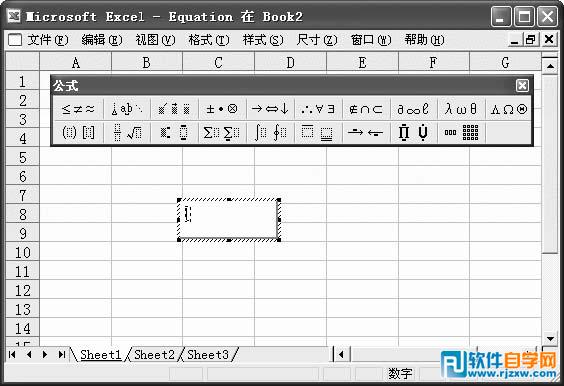
圖10-8提示:公式編輯器屬于Microsoft office 2003 中的一個組件,若是首次使用該功能則需要安裝,安裝過程可遵循提示進行。(3)在“公式”工具欄中,提供了各種數學字符、希臘字符及多個“模板”按鈕,其中包含了100 多種公式模板。(4)單擊分式和根式模板按鈕,并從下拉菜單中選擇右邊第1 個按鈕,公式編輯區自動被分成上下兩部分,如圖10-9 所示。在分式上部輸入“d”,下部輸入“dx”,按Tab 鍵或方向鍵(→),將光標移出分式編輯區。(5)單擊積分模板按鈕,并從下拉菜單中選擇左邊第1 個按鈕,輸入積分符號,如圖10-10 所示。
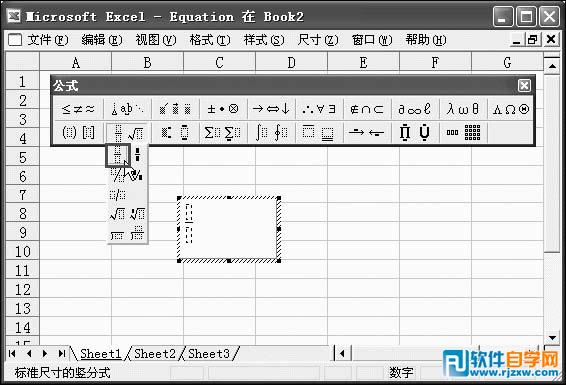
圖10-9
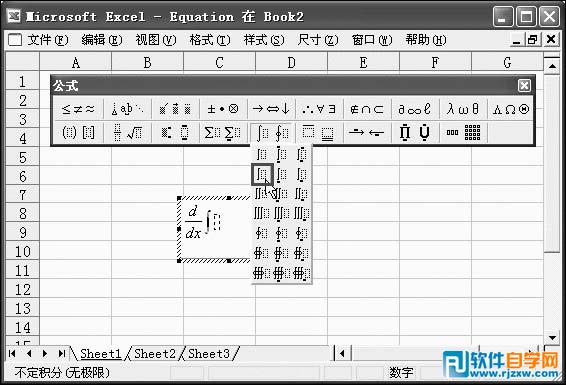
圖10-10(6)在積分符號后直接將公式輸入完整。如果公式無誤,單擊公式編輯區之外的任意位置,即關閉“公式編輯器”。(7)公式插入后,屬于圖形類對象。如果要插入到文檔中使用時,還需要設置其格式。選中公式,單擊鼠標右鍵,選擇“設置對象格式”命令,打開“設置對象格式”對話框。選
中“顏色與線條”選項卡,將“線條”欄中的“顏色”設置為“無線條顏色”。(8)選中“大小”選項卡,并設置具體的高度、寬度,即可完成整個公式的錄入操作。
以上就是利用公式編輯器制作特定的公式,希望大家喜歡,請繼續關注好吧啦網。相關文章:
1. 餓了么超時可以取消訂單嗎2. qq群退群別人能看到嗎3. 百度腦圖保存為pdf方法介紹4. 微信群投訴舉報會被對方知道嗎5. 天貓精靈如何解決校園網認證6. 拼多多怎么設置微信支付優先7. emui11怎么顯示微信信息8. 釘釘直播回放在哪9. 支付寶怎么修復芝麻信用逾期10. 如何關閉拼多多消息通知
排行榜

 網公網安備
網公網安備